Hello 화면 보호기 소개
지난호에 소개해 드린 M1 아이맥의 숨겨진 배경화면과 같이 M1 아이맥 전용의 화면 보호기 역시 최신 버전의 macOS 빅서에 숨겨져 있습니다.
M1 아이맥 화면 보호기는 일명 ‘Hello 화면 보호기’이며, 다양한 언어로 ‘Hello’를 뜻하는 단어를 보여줍니다.
세련된 느낌의 Hello 화면 보호기는 최초의 맥킨토시 컴퓨터의 ‘Hello’ 텍스트를 현대화시켜 디자인했습니다.

최신 버전의 macOS 빅서 11.3 이상 버전에 숨겨져 있는 ‘Hello’ 화면보호기를 사용 할 수 있는 방법을 소개합니다.
M1 아이맥 Hello 화면 보호기 사용하기
우선 M1 아이맥 배경화면은 macOS 빅서 11.3 업데이트 이후부터 제공하기 때문에 본인의 맥 컴퓨터가 macOS 빅서 11.3 이후 버전인지 확인해야 합니다.
macOS 빅서 버전 확인 방법은 맥화면 왼쪽 상단 메뉴의 ‘이 Mac에 관하여‘를 클릭하면 확인 할 수 있습니다.
1. Finder에서 ‘이동‘ 메뉴에서 하단의 ‘폴더로 이동…‘을 선택하여 나오는 창에 다음의 경로를 입력합니다.
| /System/Library/Screen Savers/ |
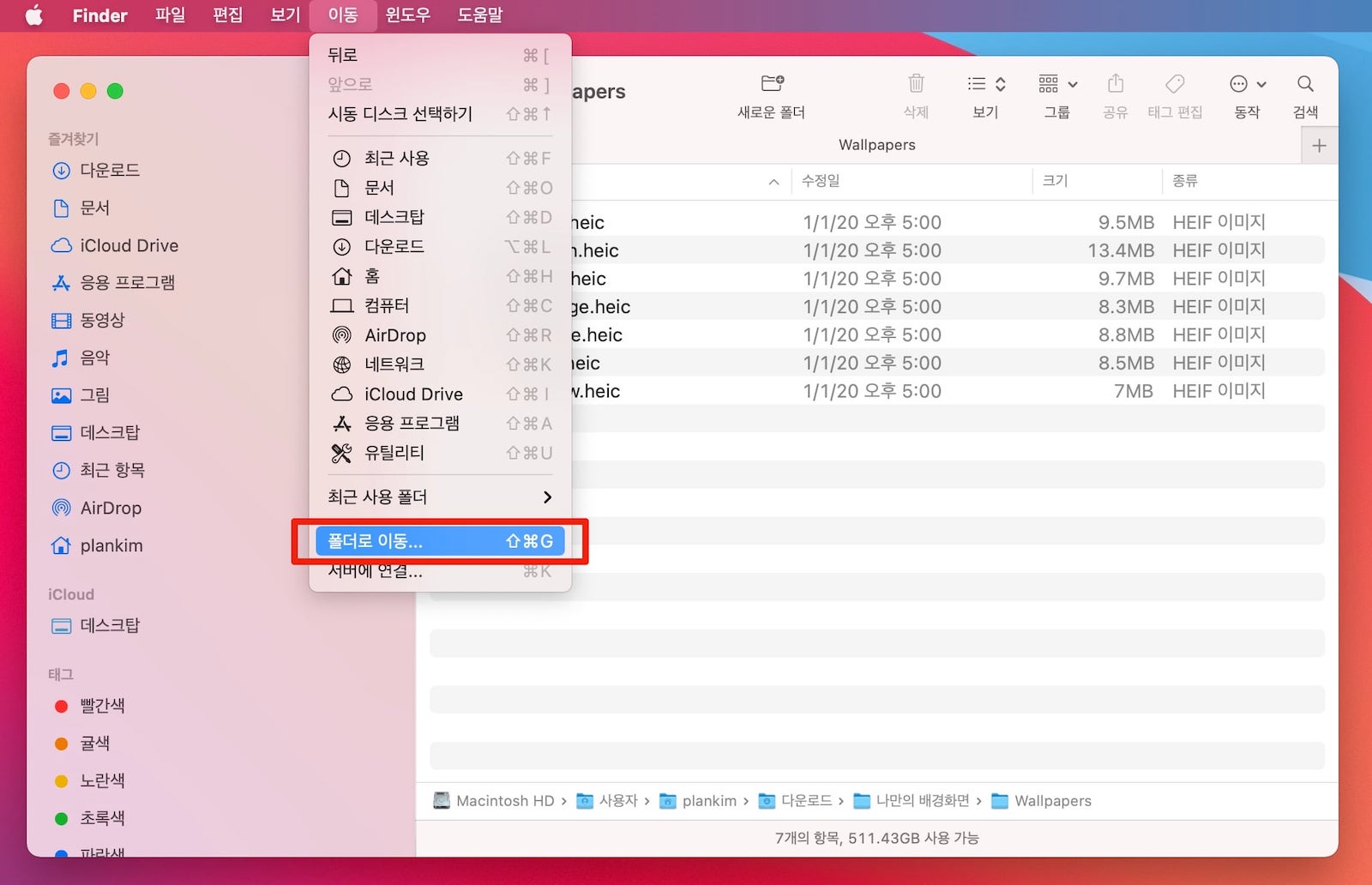
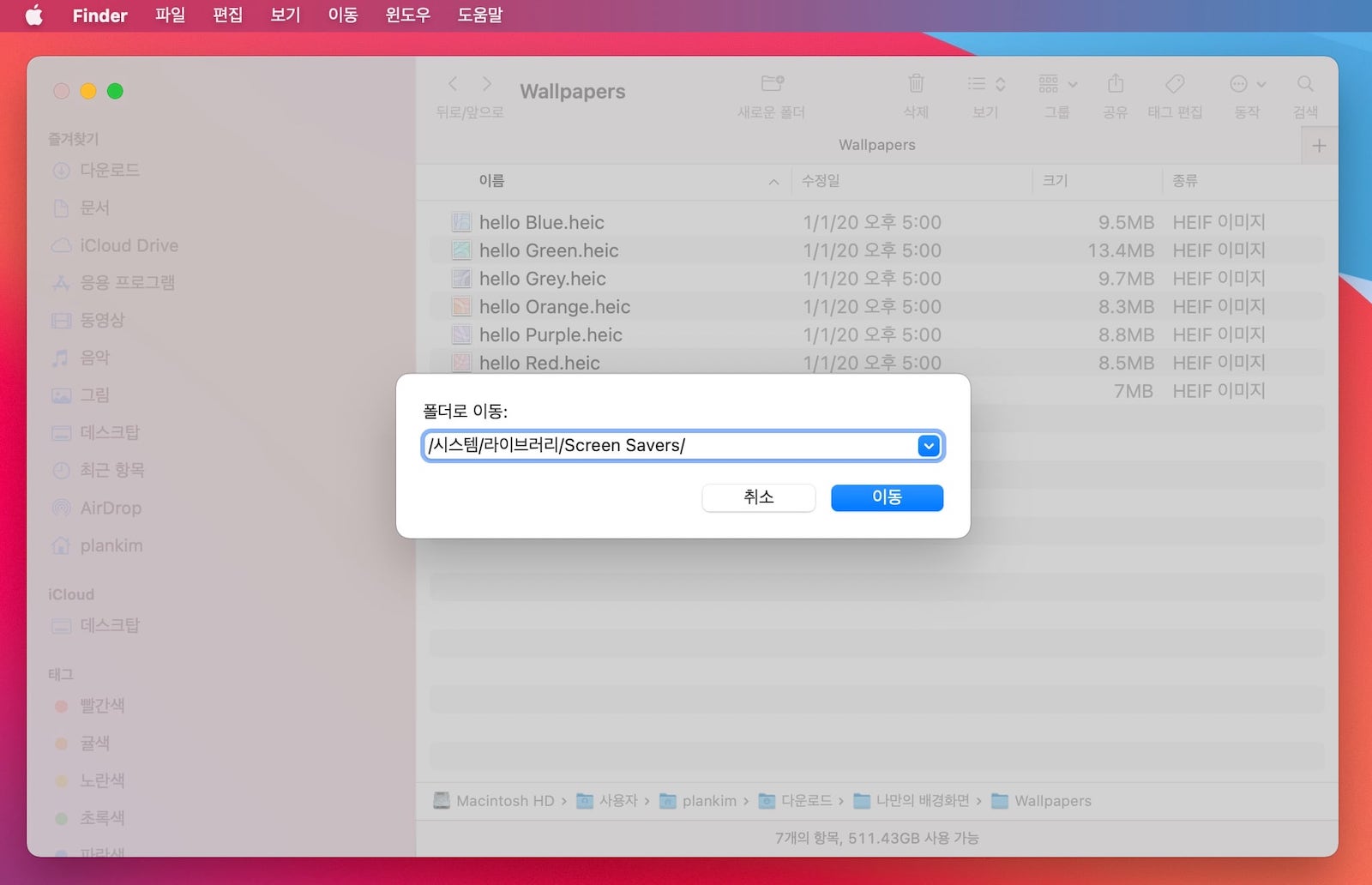
2. 그러면 맥의 라이브러리 폴더 아래에 있는 화면 보호기 폴더가 열립니다. 이 화면 보호기 폴더에 있는 ‘Hello.saver’ 파일을 찾습니다. 찾은 ‘Hello.saver’ 파일을 맥의 데스크탑 화면으로 끌어다 놓습니다.

3. 다음 이 파일의 이름을 다른 이름으로 바꿉니다.
Hello.saver 파일을 마우스 오른쪽 버튼으로 클릭하거나 컨트롤키를 누른채 클릭하여 나오는 팝업메뉴창의 ‘이름 변경‘을 선택하여 ‘Hello1.saver’로 변경합니다.
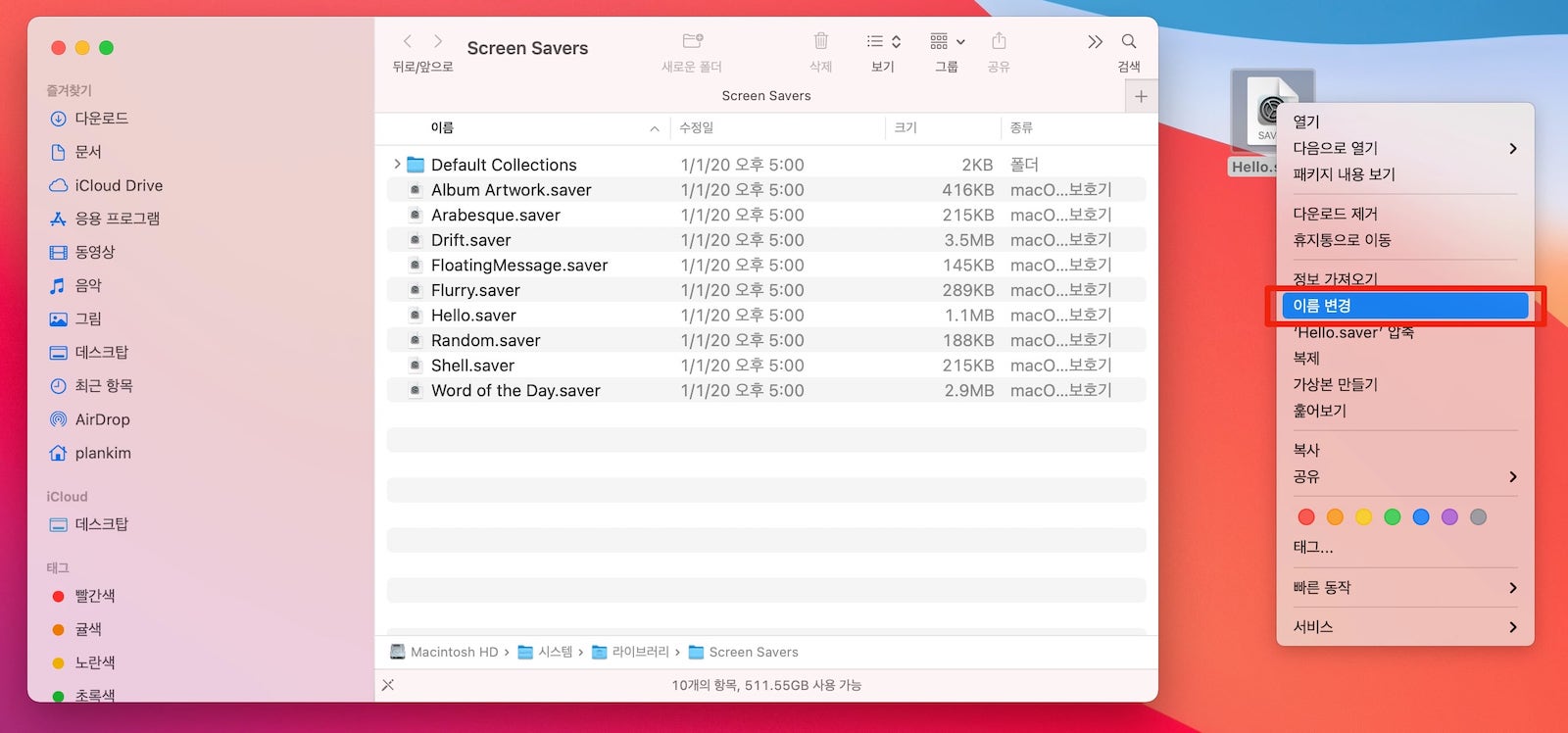
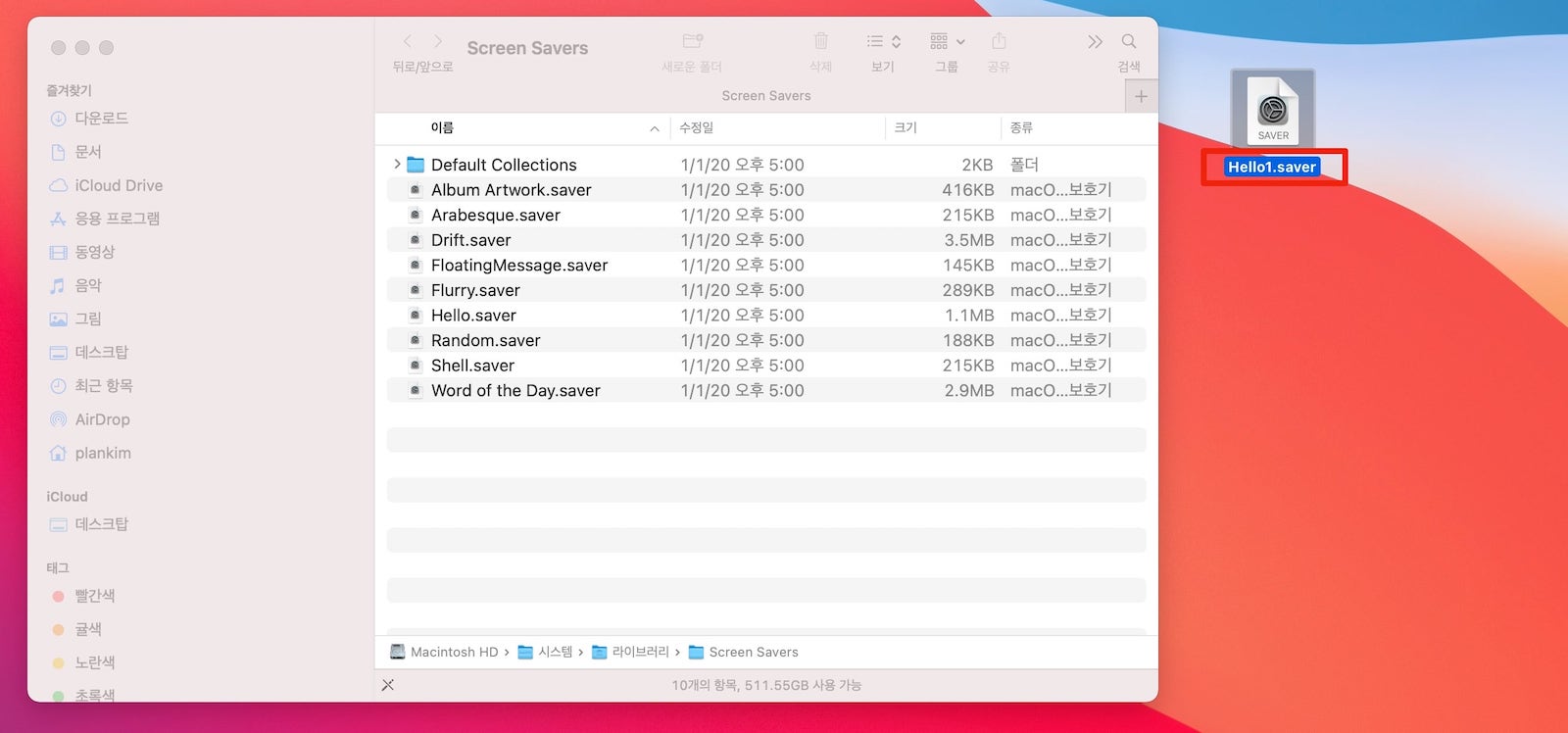
4. 변경된 ‘Hello1.saver’ 파일을 더블 클릭하면 아래와 같은 팝업창이 표시됩니다. ‘설치‘를 클릭합니다.
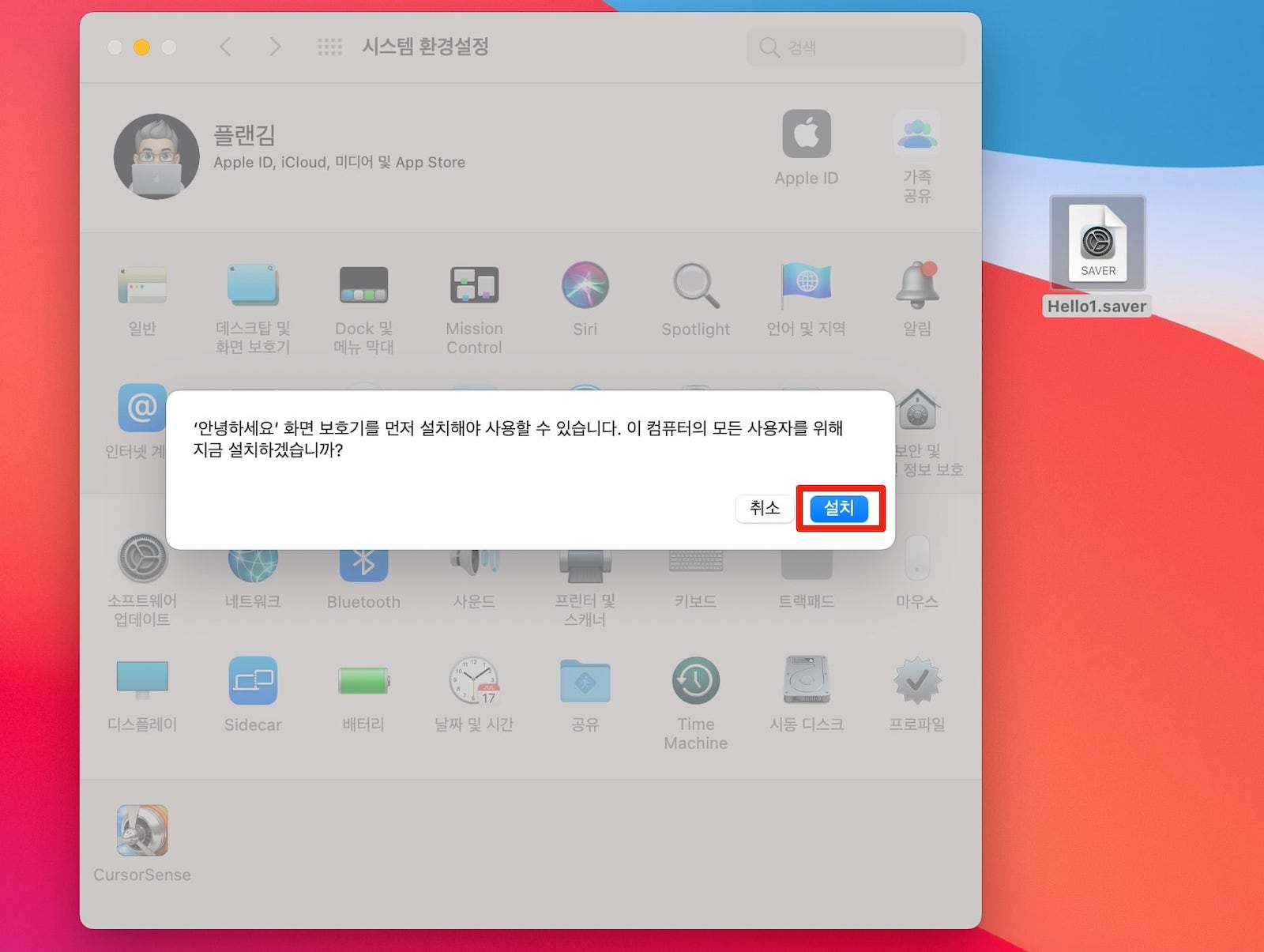
5. 화면 보호기 파일 설치를 위해서 맥의 사용자 암호를 입력하라는 메시지가 나오면 암호를 입력 후에 설치를 진행합니다.
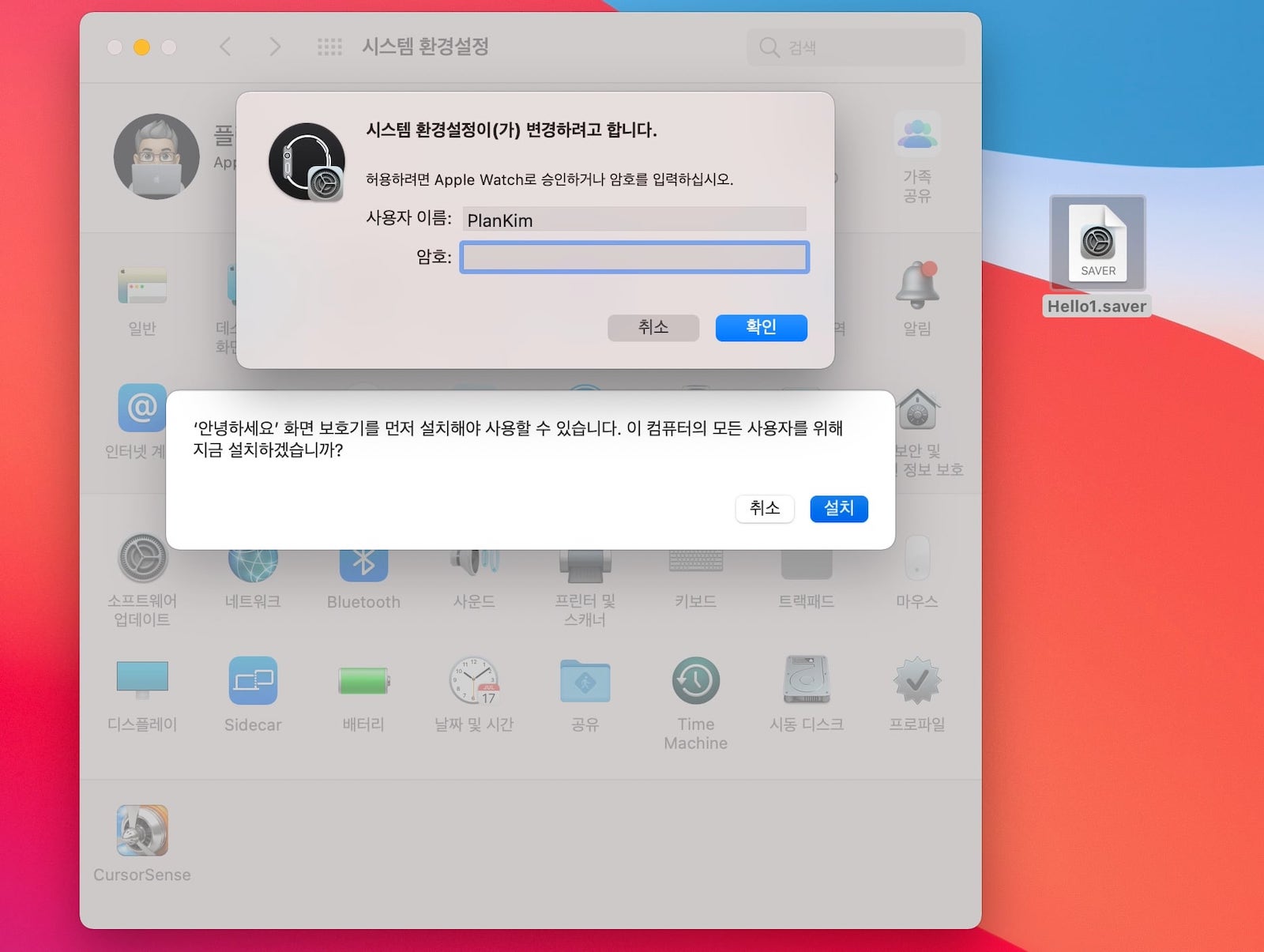
6. 설치가 완료되면 시스템 환경설정의 ‘데스크탑 및 화면 보호기‘의 화면 보호기 항목에서 설치된 Hello 화면 보호기를 맨 아래에서 찾아서 사용 할 수 있습니다.
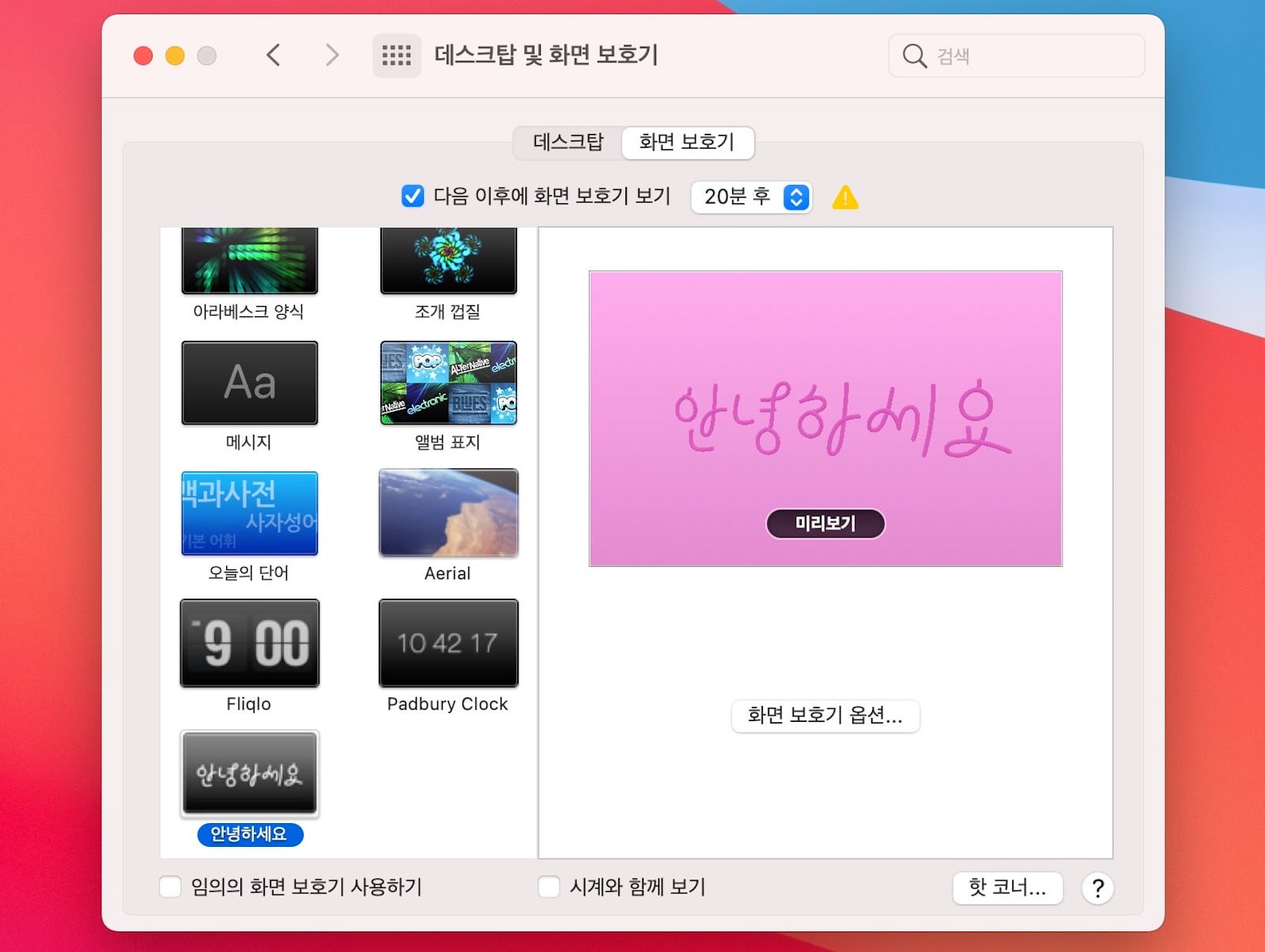
7. 화면 보호기 옵션에서는 3가지 테마(부드러운 톤, 스펙트럼, 미니멀)를 제공하며 ‘안녕하세요’를 모든 모든 언어 또는 시스템 언어로 표시 할 수 있도록 하는 옵션과 시스템 화면에 따른 다크 모드 또는 라이트 모드와 일치하도록 하는 옵션을 제공합니다.
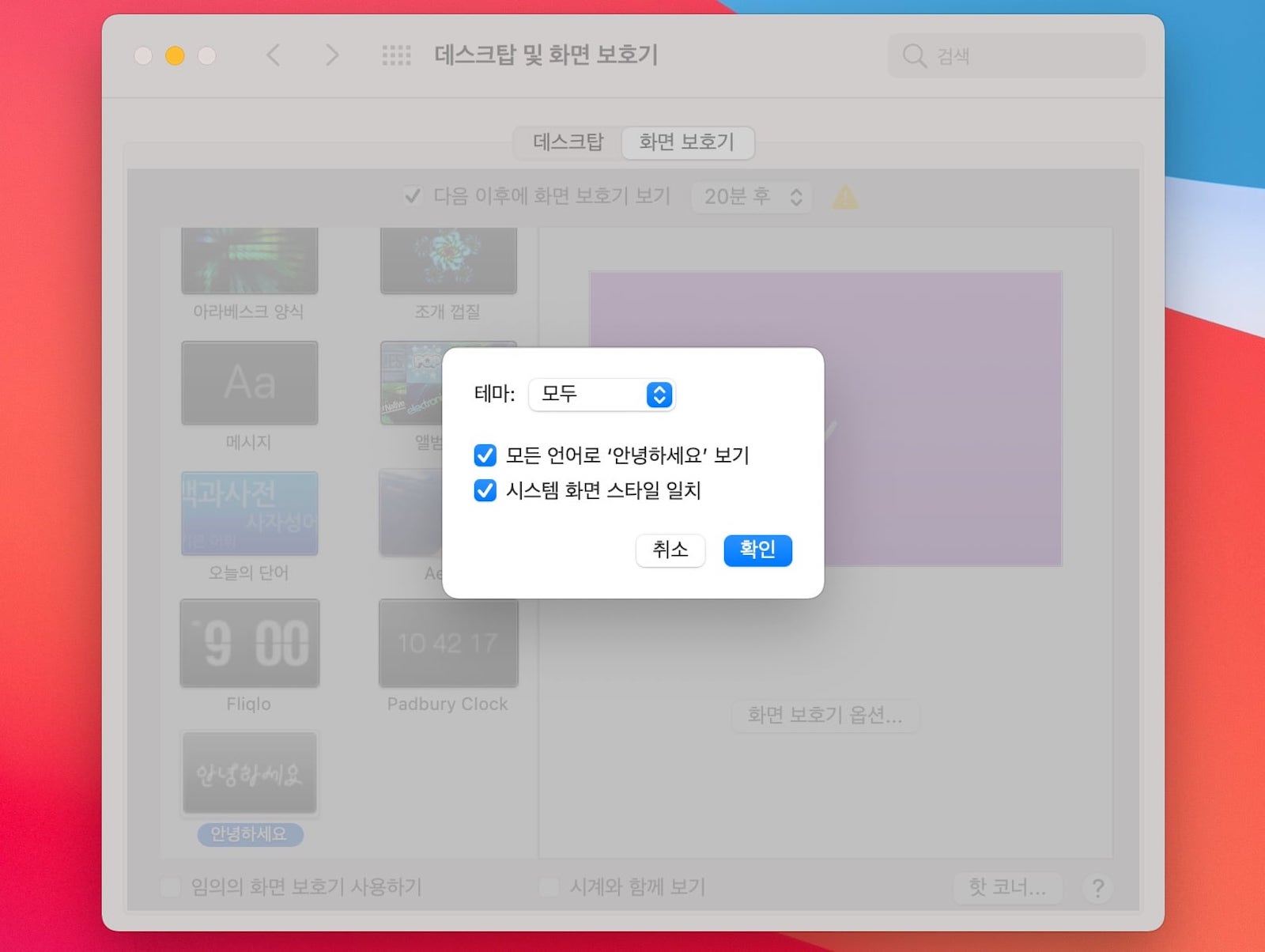
혹시 맘에 들지 않아서 삭제하기를 원하는 경우, 화면 보호기를 선택하여 마우스 오른쪽 버튼을 클릭하면 ‘Finder에서 보기’ 메뉴가 팝업됩니다.
이 메뉴를 클릭하여 표시되는 Finder 창에서 해당 파일을 삭제하면 됩니다.
감사합니다.










